한글로 작업하다 보면 페이지를 통째로 편집해야 하는 경우가 있습니다. 페이지를 삭제하는 방법은 Del 키를 계속 누르거나 Backspace 키를 눌러서 글자를 지워서도 할 수 있지만 굳이 그렇게 하지 않더라도 클릭만으로 페이지 전체를 삭제할 수 있습니다. 물론 페이지 추가도 가능하고요.
이번 시간에는 한글에서의 페이지 삭제 및 추가 방법에 대해서 2가지 방법으로 소개해 보겠습니다.
쪽에서의 페이지 추가 삭제
한글에서 상단 메뉴 중에 쪽을 눌러서 페이지를 추가하고 나누는 방법부터 소개해 보겠습니다.
한글을 정말 옛날부터 사용해 왔지만 이 기능은 사실 사용할 일이 많지 않았을 뿐더러 언제 탑재되었는지도 잘 모르겠습니다.

상단 메뉴에서 쪽을 누른 뒤에 상단 툴들이 바뀌게 되면 쪽 나누기 버튼이 있는데 이 버튼을 눌러 주게 되면 페이지가 추가됩니다.
페이지를 문자 없이 추가하는 일은 사실상 거의 없지만 중간에 빈 페이지가 들어가는 용도가 아니라면 경험상 많이 쓰이지는 않았습니다.

쪽 나누기를 누르게 되면 위와 같이 바로 다음 페이지로 넘어간 것을 볼 수 있는데요.
페이지가 나눠지는 기준이 커서의 위치 기준입니다.
현재 커서가 위치해 있는 줄부터 쪽이 나눠지게 되어 다음 페이지로 넘어가게 됩니다.

마찬가지로 쪽이 선택된 상태에서 쪽 지우기를 누르게 되면 페이지가 삭제됩니다.
아주 간단하죠?
위 1쪽이라고 입력해 놓은 페이지 화면에서 쪽 지우기를 눌러 보았습니다.

그랬더니 1쪽이라고 되어 있던 페이지는 삭제되었고, 제일 처음 페이지가 2쪽이라고 되어 있는 페이지가 나오게 되었습니다.
페이지 삭제 및 추가는 쪽 메뉴에서 이렇게 간단하게 해결할 수 있습니다.
그런데 위와 같은 방법으로는 어디에 페이지가 늘어나고, 어느 페이지가 삭제되는지 확인이 좀 불편합니다.
전체 맵이 나오고 거기에서 어느 페이지를 삭제 및 추가할지 직접 지정하는 방법이 편리하겠죠.
쪽 모양 보기에서의 추가 삭제
이번에는 조금 더 보기 좋게 쪽 모양 보기에서 진행하는 방법을 소개해 보겠습니다.
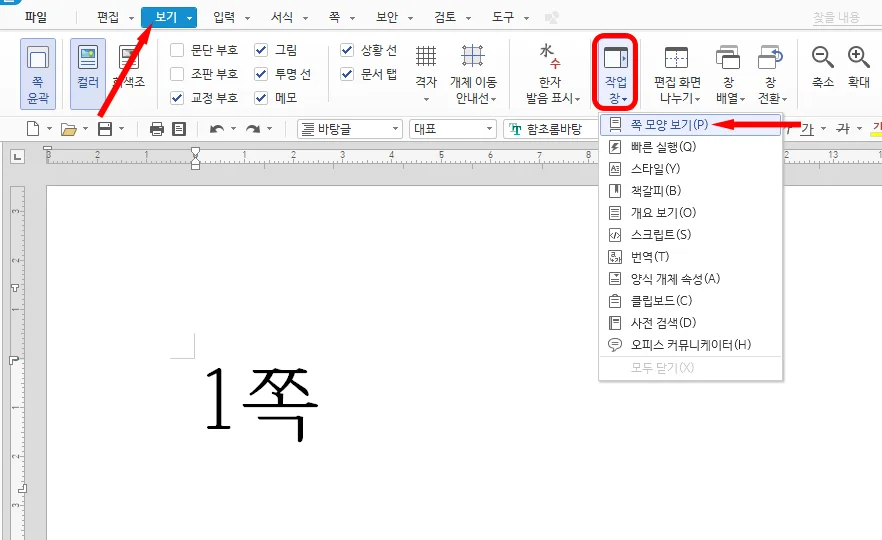
상단에 보기를 누르고 작업창을 눌러 줍니다.
그럼 위와 같이 다양한 메뉴들이 나오게 되는데 제일 위에 있는 쪽 모양 보기를 선택해 줍니다.

쪽 모양 보기를 누르면 위와 같이 오른쪽에 페이지들이 작게 뜨게 되는데요.
바로 이 화면이 쪽 모양 보기 화면입니다. 여기에서 페이지를 추가하고 지울 수 있습니다.
이 화면에서 관리하는 편이 더 쉽고 편리하겠죠.
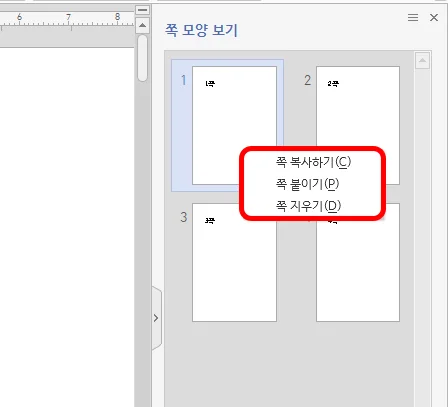
복사하고자 하는 페이지를 복사하고, 붙이기를 하면 똑같은 페이지가 바로 옆에 하나 더 생기게 됩니다.
반대로 쪽 지우기를 누르면 해당 페이지는 삭제가 됩니다.
쪽 모양 보기에서 하는 것이 직관적이고 쉬운 이유는 페이지를 클릭하면 페이지 단위로 선택이 되기 때문입니다.
그래서 현재 페이지를 선택하고 쪽 지우기를 하게 되면 선택한 페이지가 삭제되는 것이죠.
이번 시간에는 한글 페이지 삭제 방법에 대해서 2가지 접근 방식으로 진행해 보았습니다.
Del 키와 Backspace 키도 좋지만 페이지 단위별로 삭제해야 할 경우에는 오늘 소개해 드린 방법으로 진행하시는 편이 더 간단할 수 있습니다.
함께 봐야 좋은 팁들
한글 줄맞춤 단축키 사용하기 VS 눈금자 옮기기 정렬 대결
한글 워터마크 수동 넣기 vs 한 번에 넣기 장단점 비교
한글 두 쪽 보기 여러 쪽 보기 초간단 10초 컷 마스터
'컴퓨터 > 한글 팁' 카테고리의 다른 글
| 한글 표 넘기기 & 넘어가지 않게 설정하기 (0) | 2025.02.06 |
|---|---|
| 한글 체크표시 쉽게 넣는 2가지 방법 (0) | 2025.01.16 |
| 한글 칸 맞추기 - 표 간격 같게 또는 늘리기 줄이기 (0) | 2024.11.24 |
| 한컴 뷰어 설치하면 무료로 한글, 엑셀, 워드, 파워포인트 가능 (0) | 2024.10.13 |
| 한글 줄맞춤 단축키 사용하기 VS 눈금자 옮기기 정렬 대결 (0) | 2024.09.26 |




댓글